Как исправить ошибку KB4511555 высокой загрузки ЦП в Windows 10 1903
Microsoft снова ломает вещи в Windows 10. Недавнее обновление KB4511555 привело к высокой загрузке ЦП во многих системах. Высокая загрузка процессора это достаточно распространенная ошибка в Windows 10, но эта ошибка связана с тем, что обновление что-то сломало в Cortana / Windows Search. Хорошей новостью является исправление ошибки KB4511555 с высокой загрузкой ЦП. Плохая новость заключается в том, что после применения вы сможете использовать только Bing для поиска Windows и Cortana.
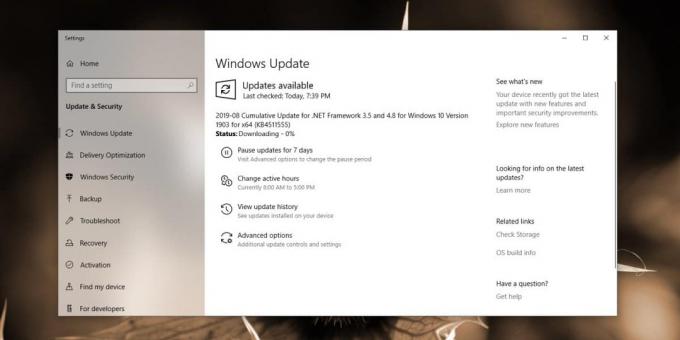
Примечание. Некоторые пользователи, получившие обновление KB4512941, также сталкиваются с этой ошибкой, и в этом случае применяется то же исправление.

Исправлена ошибка с высокой загрузкой ЦП KB4511555
Есть два индикатора этой ошибки; во-первых, очевидно, высокая загрузка процессора. Вы можете проверить использование процессора в диспетчере задач. Перейдите на вкладку «Процессы» и отсортируйте элементы по загрузке процессора. Вы обнаружите, что Cortana или SearchUI.exe потребляют больше всего ресурсов процессора.
Второй индикатор - функция поиска, не работающая в Windows 10. Он либо не загрузится полностью, либо будет работать только частично.
Принять профилактические меры
Если вы не загрузили / не установили это обновление, лучше пропустить его, пока не будет выпущено исправленное. Если у вас есть возможность откатить / удалить обновление, перейдите с этой опцией. Если нет, используйте исправление ниже. Исправление требует, чтобы вы отредактировали реестр Windows, поэтому для этого вам потребуются права администратора.
Удалить BingSearchEnabled
Нажмите сочетание клавиш Win + R, чтобы открыть окно запуска. В поле «Выполнить» введите «regedit». Открыв реестр, перейдите к следующему ключу.
HKEY_CURRENT_USER \ Software \ Microsoft \ Windows \ CurrentVersion \ Search
Здесь найдите значение с именем «BingSeachEnabled». Дважды щелкните по нему и установите его значение 1. Кроме того, вы можете просто удалить это значение. Перезагрузите систему, чтобы применить изменения.

Тем не менее, загрузка вашего процессора нормализуется, в результатах поиска Windows будет использоваться Bing, и никто не использует Bing. Вы можете попробовать использовать приложение, подобное SearchDeflector, чтобы изменить, какой поисковик использует Cortana / Windows search но это может не сработать. Чтобы заставить поиск в Cortana / Windows использовать другую поисковую систему или браузер, пользователи используют определенные лазейки, которые при обнаружении исправляются Microsoft. Это означает, что ваша текущая версия Windows 10 может не позволить вам использовать SearchDeflector для исправления Cortana или Windows Search.
Что касается реального исправления, оно должно исходить от Microsoft. Для этого не существует ETA, но это не займет больше месяца, если что-то действительно большое не сломано.
Поиск
Недавние Посты
Как изменить значок профиля Netflix
Вы можете создать несколько профилей под одной учетной записью Netf...
Скачать фотографии, размещенные на любом профиле Twitter с TwitterDownloader
Twitter, конечно, не самая популярная в мире платформа для обмена ф...
Взгляд на 7 лучших почтовых клиентов для Windows
Электронная почта стала стандартным режимом общения. Мы могли бы пр...



